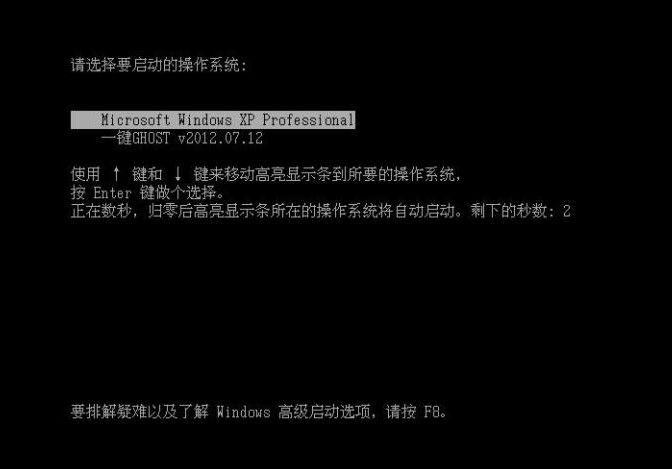
在这里大家也可根据自己的喜好,修改操作系统或者是系统还原的内容,可分为在GHO镜像文件中,或者是在Windows桌面下修改两种情况。
一,在GHO镜像文件中修改:
用软碟通UltraISO提取系统的GHO镜像文件,再提取根目录下的boot.ini,这就是系统启动配置文件,前提是必须打开系统隐藏文件选项,boot.ini才能正常显示,方法是双击“我的电脑”,点击工具——文件夹选项——查看——高级设置中,按照如图进行设置,最快捷的方法,还是使用小兵老师的 “显示隐藏文件+扩展名”这个工具。

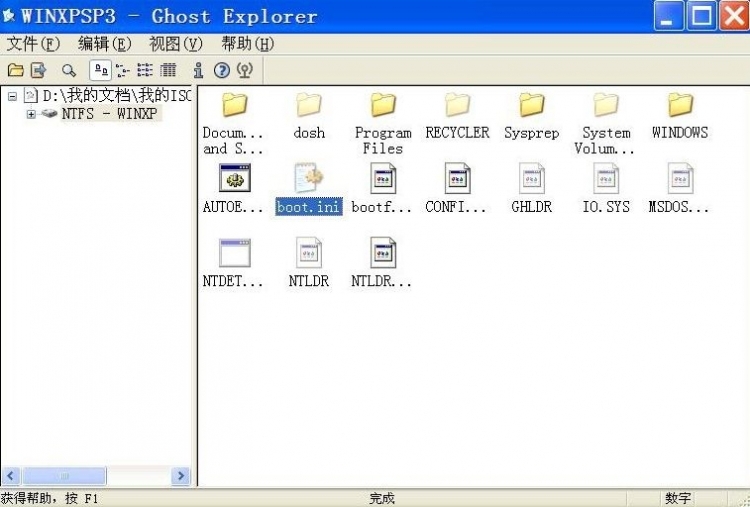
右键boot.ini——属性,在常规选项卡中,将属性后面的只读勾选去掉,点击确定,将boot.ini用记事本打开,将[operating systems]下的,multi(0)disk(0)rdisk(0)partition(1)\WINDOWS等号右边引号的内容,修改为你需要的操作系统的文字,再将C:\GHLDR等号右边的内容,修改为你需要的还原软件的文字,另外,[boot loader]下的,timeout等号右边的数值,是启动操作列表的等待时间,也可以按需设置,修改完成后,点击文件——保存,再次右键boot.ini——属性,将属性后面的只读勾选,再打开原系统的GHO镜像文件,将修改保存后的boot.ini,替换根目录下的boot.ini这个文件即可。
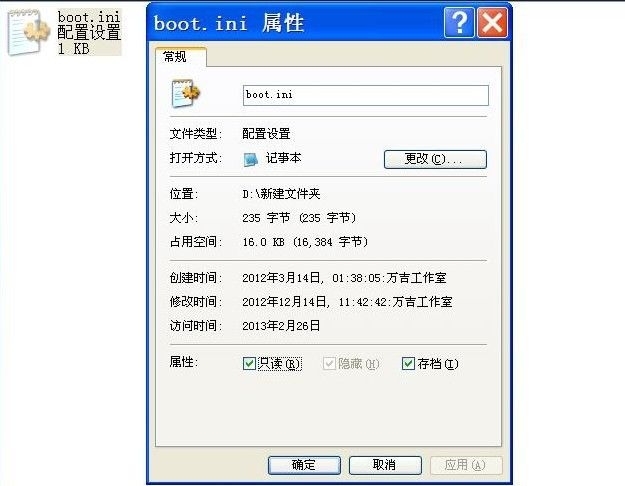
boot.ini修改前的内容:
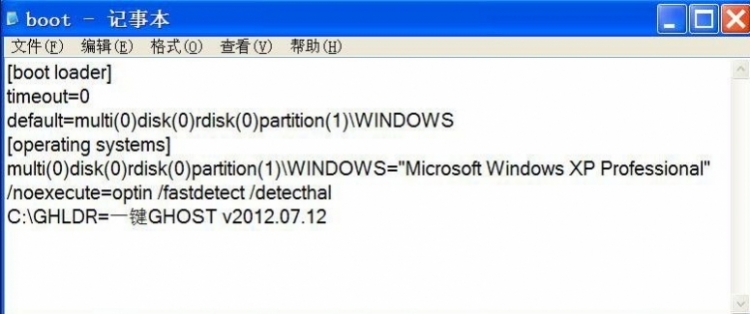
boot.ini修改后的内容:
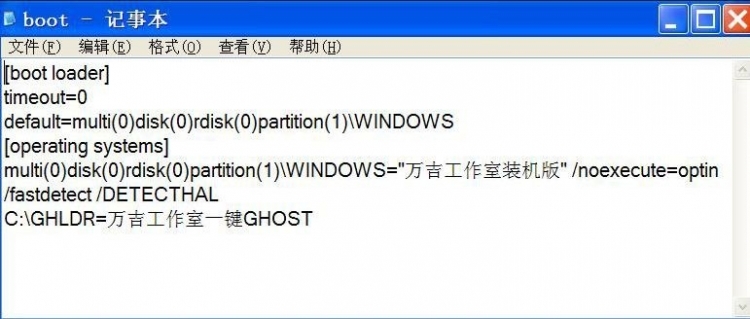

为避免系统文件误删除,在我的电脑中,点击工具——文件夹选项——查看,点击 “还原为默认值”——确定,将系统文件再次隐藏。
二,在Windows桌面下修改:
右键我的电脑——属性——高级,点击“启动和故障恢复下”的设置,再点击“系统启动”下的编辑,同样用记事本打开boot.ini,将[operating systems]下的,multi(0)disk(0)rdisk(0)partition(1)\WINDOWS等号右边引号的内容,修改为你需要的操作系统的文字,再将C:\GHLDR等号右边的内容,修改为你需要的还原软件的文字,修改完成后,点击文件——保存,在显示操作系统的列表时间后面的数值框里,可以设置启动操作列表的等待时间,但不可设置为0,设置为0就不会显示显示操作系统的列表,依次点击确定即可。
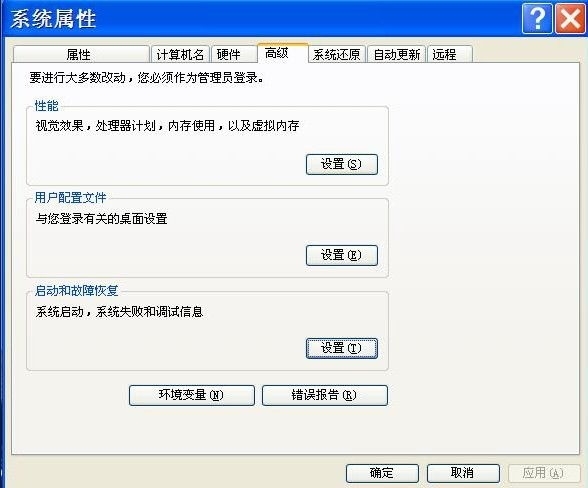
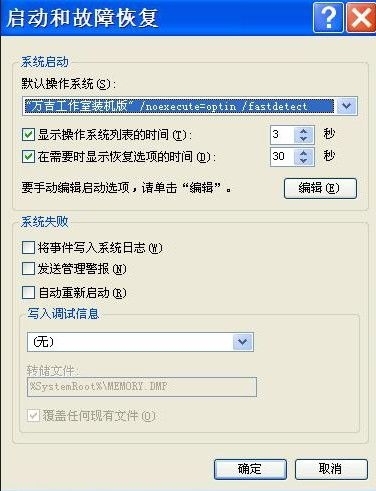
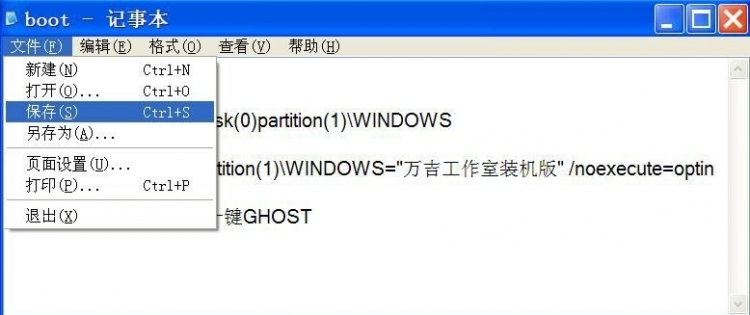
重启系统后,就会看到你修改后的操作系统列表了。


